两台电脑怎么样传文件
许多朋友可能会需要会用到两台电脑货或者多台电脑来共享一些文件,那么两台电脑怎么样传文件呢?今天小编与大家分享下两台电脑传文件的具体操作步骤,有需要的朋友不妨了解下。
两台电脑传文件方法
两台电脑利用wifi互传文件,只要两台电脑接的是同一个无线路由器,可以用局域网共享来传,如果不是同一个无线路由器,可以用聊天工具、电子邮件来传。
如果两台电脑需要共享文件,还需要进行以下步骤:
1、两台电脑都连上同一个路由器。
2、右击桌面网络----属性----更改高级共享设置
3、选择 公共网络---选择以下选项:启动网络发现------启动文件和打印机共享-----启用共享以便可以访问网络的用户可以读取和写入公用文件夹中的文件(可以不选)----关闭密码保护共享( 其他选项使用默认值)
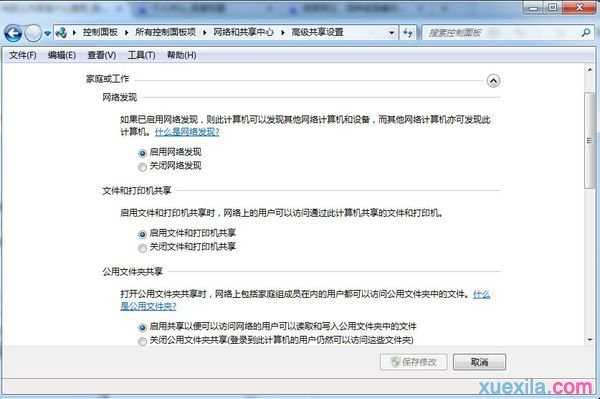
4、保存,并确定。
5、选择需要共享的文件夹或者盘符,右击--属性
6、打开安全选项卡——选择编辑——添加——everyone。
7、打开共享选项卡---- 选择共享---弹出对话框---添加“Guest”---共享
8、选择 高级共享 ----选择共享此文件 ----确定
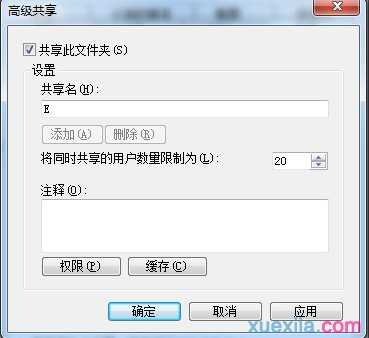
9、选择 高级共享 ----选择共享此文件——选择 权限——添加everyone。
10、在另一台电脑上双击打开网络,就会出现刚才共享的文件夹或者盘符了。
注意:为了防止意外错误,请把两台电脑的防火墙都关闭。
两台电脑联网互传文件方法
方法一:在电脑中创建一个文件夹,在文件夹上点鼠标右键,选择“共享与安全”,然后选择“共享此文件夹”。
(此方法只能下载文件,不能上传文件)
方法二:
1、将两台电脑设定到同一网段。
简单的如下面的例子:
电脑一 IP 192.168.0.2 掩码 255.255.255.0 网关 192.1.68.0.1
电脑二 IP 192.168.0.3 掩码 255.255.255.0 网关 192.1.68.0.1
2、设定文件共享。
在电脑一上做如下操作:右键你需要共享的文件夹或者磁盘盘符,选择“共享和安全”,找到“共享”,点击“如果你知道风险,但还要共享”,按照提示设定文件共享;
3、两台电脑传送文件
在电脑二上做如下操作:打开我的电脑,在地址栏输入 \192.168.0.2 回车即可看到电脑一刚才设定的共享文件夹或者磁盘(此例子依据上面的设定,你可以根据自己的需要来输入地址)
依照2和3可以对电脑二做共享,然后在电脑一的地址栏输入 \192.168.0.3 回车的方法来访问电脑二的文件。

两台电脑怎么样传文件的评论条评论